A GIF-et videóvá alakíthatja a GIF-videokonverterek segítségével
A Graphics Interchange Format (GIF) egy fájlformátum, amely lehet animált vagy statikus kép. Általában az interneten használják érzelmek és érzések kifejezésére, valamint szórakozásra. Mivel ez a formátum képformátum, előfordulhat, hogy egyes médialejátszók vagy alkalmazások nem támogatják a lejátszást. Ha lejátszik, általában nem nyújt jobb megtekintési élményt, így a felhasználók nem élvezhetik. Ezen okok miatt a felhasználóknak segítségre lehet szükségük a GIF-ek kezeléséhez és megosztásához különböző platformokon.
Egyes felhasználók inkább videóformátumokat töltenek fel, hogy megosszák tartalmaikat különböző közösségi média platformokon. Ennek eléréséhez átalakítás GIF-ből videó a legjobb működő megoldás a problémák megoldására. A jó dolog az, hogy számos videó konverter elérhető a piacon, amelyekkel szabadon hozzáférhet. Ez a bejegyzés elvezeti Önt a vezető videokonverterek felfedezéséhez, amelyekre támaszkodhat. Olvasson tovább, ha többet szeretne megtudni az információkról.

OLDAL TARTALMA
Írás előtt hogyan teszteljük a szoftvert a bejegyzésekhez:
Jogi nyilatkozat: A weboldalunkon található összes tartalom szerkesztői csapatunkhoz tartozó emberek által írt. Írás előtt mélyreható kutatást végzünk a témában. Ezután 1-2 napig tart az eszközök kiválasztása és tesztelése. A szoftvereket eszköz- és rendszerkövetelmények, funkciók, használati tapasztalatok stb. alapján teszteljük. Tesztünk átfogóbbá tétele érdekében áttekintő webhelyeket is megtekintünk, mint például a G2, Trustpilot stb., hogy összegyűjtsük a valós felhasználói tapasztalatokat referenciaként.
1. rész. A legjobb GIF-videó konvertáló számítógépen
Ezek a bemutatott videokonverterek offline és online is elérhetők. Lehetővé teszi annak kiválasztását, hogy közvetlenül online konvertáljon, vagy egy program segítségével végezze el a feladatot. Az alábbiakban felsoroljuk a vezető offline és online konvertereket, amelyek képesek GIF-et videó formátumokká konvertálni.
1. Vidmore Video Converter
Kényelmes, ha egy konverter internetkapcsolat nélkül is működik. Az utolsó dolog, amit meg kell tennie, hogy telepíti a programot az asztalra, és készen áll a feladat elvégzésére. Ennek megfelelően gazdagnak kell lennie a szerkesztési folyamatban használható szerkesztési lehetőségekben. Ezen túlmenően kezdőbarát felülettel kell rendelkeznie, ami megkönnyíti a használatát a kezdő vagy tapasztalt felhasználók számára. Amiatt, abból az okból, Vidmore Video Converter bejelöli az összes négyzetet. Ezen kívül számos beépített funkcióval rendelkezik, mint például kollázskészítők, kész témák és eszközökkel teli rész.
A Vidmore Video Converter egy kiváló több formátumú videó konverter, amely képes videofájlokat több mint 200 formátumba konvertálni. Az egyik támogatott formátum a GIF, amelyet más videofájlformátumokká konvertálhat. Bár a fájl átalakítási folyamaton megy keresztül, nyugodt lehet, mivel nem veszíti el a kimenet minőségét. Lehetővé teszi, hogy nagyobb felbontást és még sok mást válasszon, ami megőrzi vagy biztosítja a kiváló minőségű kimenetet.
Előnyök:
- A konverter tele van szerkesztési lehetőségekkel és számos videofájl formátummal.
- Lehetővé teszi a felhasználók számára, hogy magasabb felbontást állítsanak be és válasszák ki a jobb minőségű kimenetet.
- Lehetővé teszi a felhasználók számára a videofájlok kötegeinek egyidejű konvertálását.
- Kompatibilis Mac és Windows PC-vel.
Hátrányok:
- Használja a fizetős verziót, hogy teljes hozzáférést kapjon a programhoz.
Az alábbiakban bemutatjuk a GIF-ek videóvá konvertálásának lépéseit ezzel a programmal:
1. lépés: Töltse le és telepítse
Töltse le és telepítse a programot asztali számítógépére. Ezt követően indítsa el a programot az induláshoz.
2. lépés: Töltse fel a GIF fájlt
A program megnyitásakor a rendszer a Átalakító lapon. Üsd a (+) ikont az asztali mappa megnyitásához. Az asztali mappában keresse meg a GIF-fájlt, és töltse fel; a konverter részhez kerül.
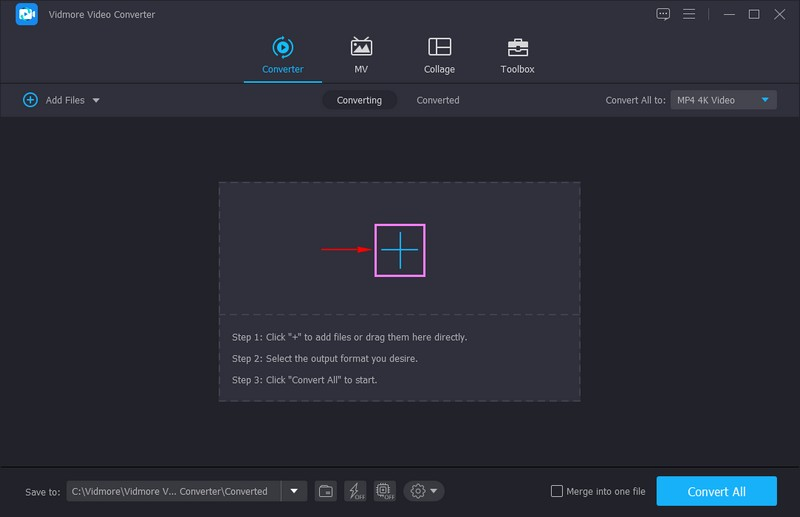
3. lépés Válassza ki a MOV fájlformátumot
Irány a Formátum ikont a fájl jobb sarkában, és nyomja meg a legördülő menüt. Számos fájlformátumból áll, amelyek közül választhat. Tegyük fel, hogy a GIF-et MOV formátumba szeretné konvertálni. Ehhez keresse meg a MOV formátumot a megjelenített formátumlistából, majd kattintson rá. Ezt követően látni fogja, hogy a MOV lesz a kimeneti fájlformátum.
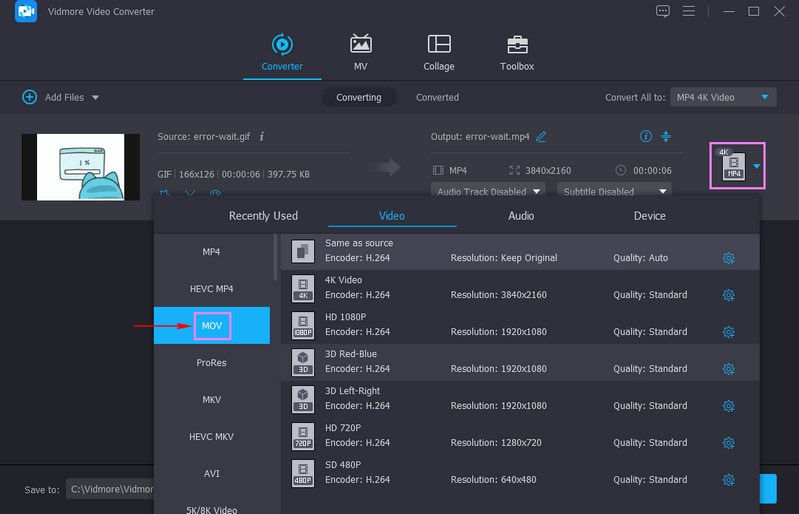
4. lépés: Módosítsa a videóbeállításokat
Kattints a Felszerelés ikont a videobeállítások módosításához, hogy kiváló minőségű videó kimenetet készítsen. Módosítsa a Felbontás, Filmkocka szám, Bitrate, és Encoder preferenciája alapján. Ha kész, kattintson a Újat készíteni gomb.
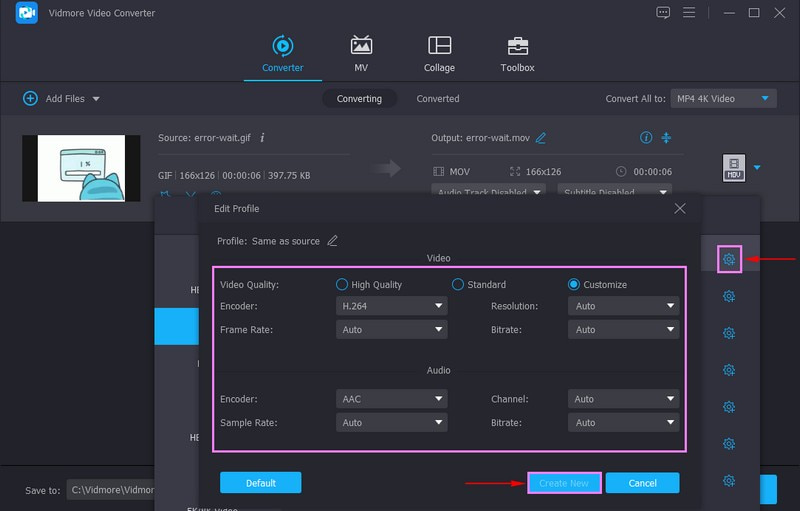
5. lépés: Alakítsa át a GIF-et videó formátumba
Ha kész, nyomja meg a Összes konvertálása gombot az átalakítási folyamat elindításához. Ezt követően a konvertált videó a számítógép mappájába kerül.
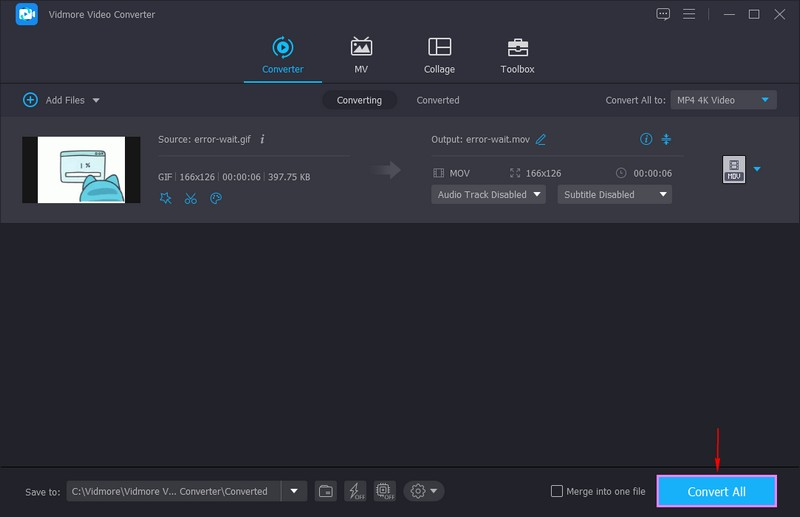
2. VLC
A VideoLan Client (VLC) egy ingyenesen letölthető médialejátszó, amely nyílt forráskódú, és a legtöbb médiafájlt le tudja játszani különféle platformokon. Biztosítja a médialejátszó szükséges igényeit, mint például a streaming, a letöltés és az átfogó formátumtámogatás. Kreatív lehetőségeket kínál, például szerkesztést és konvertálást, amelyek videó konverterként használhatók. Ez a program szinte videofájlformátumokat támogat, beleértve a WebM-et is. Ezzel együtt képes konvertálni a GIF-et WebM-re, ha a GIF-et WebM formátumba szeretné konvertálni.
Ezenkívül lehetővé teszi a felhasználók számára, hogy a WebM-et más népszerű formátumokká konvertálják, és fordítva. Nincs méretkorlátozása, így a felhasználók könnyebben konvertálhatnak nagyobb fájlméreteket. Képes kötegfájlok egyidejű konvertálására is.
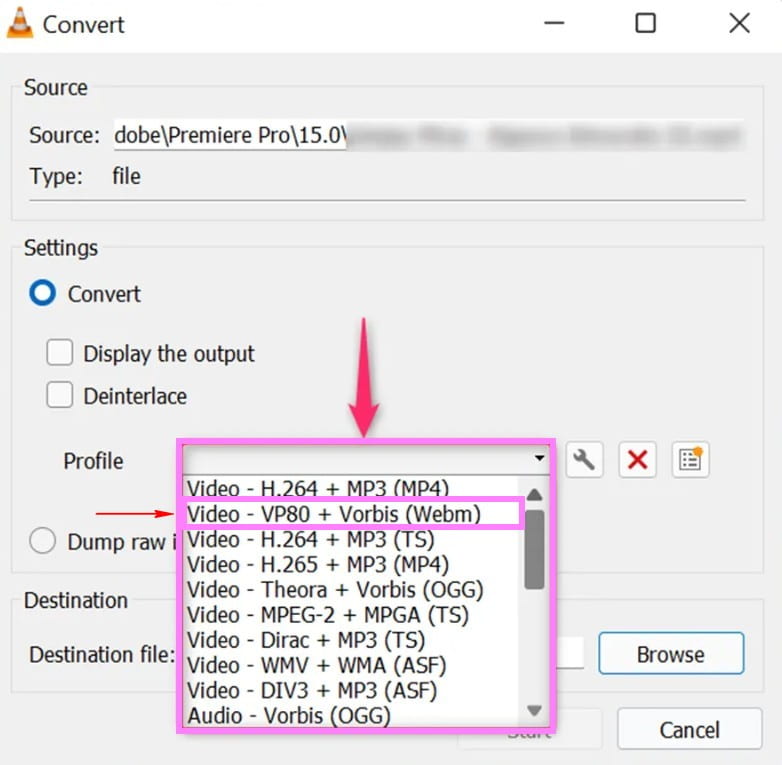
Előnyök
- Képes audio- és videofájlokat más fájlformátumokká konvertálni.
- Támogatja a kötegelt fájl konvertálást egyszerre.
- Lehetővé teszi a felhasználók számára a kimenet előnézetének megtekintését az átalakítás során.
- Lehetősége van a kodek, a képkockasebesség és a felbontás optimalizálására adott eszközökhöz.
Hátrányok
- Csak korlátozott szerkesztési lehetőséggel rendelkezik, és nincs benne videószerkesztési lehetőség.
3. CloudConvert
A CloudConvert egy webalapú konvertáló platform, amely képes átalakítani a GIF-eket különböző támogatott formátumokra. A következő videóformátumok: AVI, FLV, MKV, MOV, MP4, WEBM és WMV. Ezzel a web-alapú videó konverterrel, ha akarja, a GIF-et AVI fájlformátumba konvertálhatja. Ezen kívül videobeállításokkal rendelkezik, amelyekkel kiválaszthatja és módosíthatja a felbontást, a képarányt, az állandót, a minőséget, a kodeket stb.
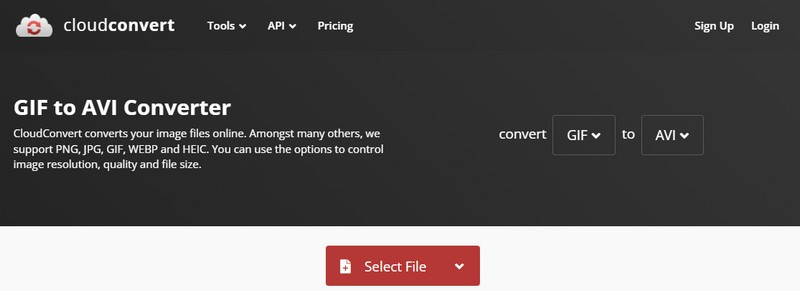
Előnyök
- Egyszerű felülettel rendelkezik, ami megkönnyíti a felhasználók számára a használatát.
- A GIF-eket más, általa támogatott videofájlformátumokká tudja konvertálni.
- Lehetősége van a felbontás, az állandó minőség, a képarány, a videokodek és egyebek beállítására.
- Levágási lehetőséggel rendelkezik, amely segít a felhasználóknak eltávolítani a felesleges részeket a kimenetről.
Hátrányok
- Az átalakítás feldolgozásához gyors vagy stabil internetkapcsolat szükséges.
4. Convertio
A Convertio egy minden-az-egyben fájlkonverter, amely számos fájlformátumot támogat, amelyek más formátumba konvertálhatók. Ez a platform a GIF-et videóvá alakíthatja a konvertálási folyamat révén. Ezenkívül támogatja a speciális beállításokat a képarány, kodek, minőség és egyéb beállítások módosításához. Online működik, és mindent a felhőben tart anélkül, hogy sok helyet foglalna el a számítógépen.
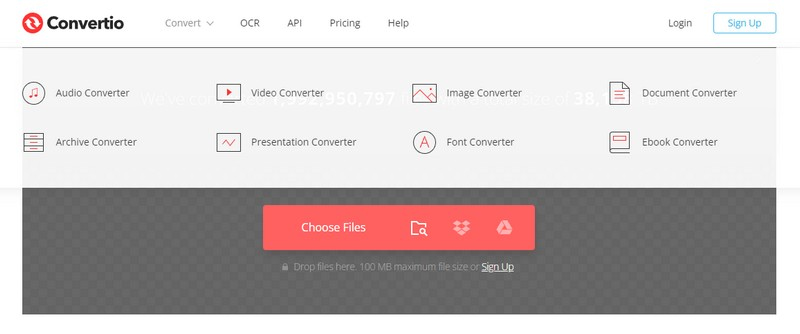
Előnyök
- Kötegelt fájl konvertáló funkciót biztosít.
- Több mint 300 különböző fájlformátumot támogat.
- Lehetővé teszi a felhasználók számára a képarány, a minőség, a videokodek és egyéb beállítások kiválasztását.
Hátrányok
- Az ingyenes verzió csak 100 megabájtot korlátoz.
- Csak gyors és stabil internetkapcsolat mellett működik.
- Az ingyenes verzió csak két fájl konvertálását teszi lehetővé a kötegelt átalakítás során.
További irodalom:
2. rész. Alkalmazás a GIF videóvá alakításához iPhone és Android készülékeken
Ez a rész a következő videó konvertereket mutatja be, amelyek elérhetők mobileszközein. Előnye lesz, ha inkább a telefonjával szeretné elvégezni a feladatát. Az alábbiakban bemutatjuk a vezető videó konverter alkalmazásokat; menj, nézd meg őket.
1. GIF Cracker
A GIF Cracker egy olyan alkalmazás, amely képes a GIF-et video iPhone-ra konvertálni, mivel ez az egyik legjobb videó konverter. Ez egy ingyenesen használható alkalmazás alkalmazáson belüli vásárlási lehetőségekkel. Ez az alkalmazás teljes egészében GIF-konverterként működik, amely képes GIF-fájlokat fényképekké és videókká konvertálni. Ezenkívül néhány kattintással újrakódolhatja a meglévő GIF-eket.

Előnyök
- Egy egyszerű átalakítási eljárással rendelkezik.
- Lehetősége van a projektek átfordítására és elforgatására.
Hátrányok
- Az ingyenes verzióban sok hirdetés jelenik meg a képernyőn.
- Nem kínál gyors konverziót.
2. GIF2Video
A GIF2Video gyors és hatékony konverziót kínál a GIF-ek más videoformátumokká konvertálásához. Lehetővé teszi a felhasználók számára, hogy megosszák a videót az általa támogatott közösségi oldalakról. Válasszon egy GIF-et a galériából, vagy keressen GIF-et az interneten; készen áll a GIF konvertálására más videoformátumokká. Ezenkívül a felhasználók a kimeneti arányt 1:1-re vagy 4:3-ra állíthatják be, ha akarják. Kétségtelen, hogy ez egy olyan alkalmazás, amely a GIF-et videóvá alakítja, ha Ön Android-felhasználó.
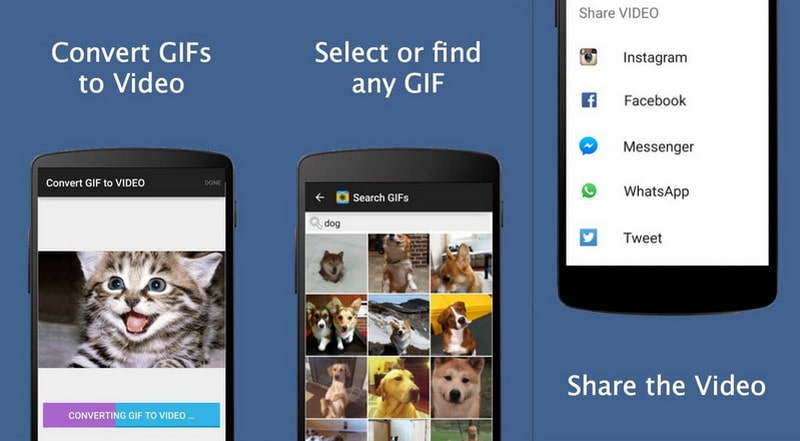
Előnyök
- Lehetővé teszi a felhasználók számára a konverziós beállítások módosítását.
- Lehetővé teszi a felhasználók számára, hogy GIF-eket videóvá alakítsanak meglévő GIF-jeik vagy az internetről.
Hátrányok
- Nincs kiválasztva, hogy hova mentse a videokimenetet.
3. rész. GYIK a GIF konvertálásával kapcsolatban
A GIF ugyanaz, mint az MP4?
A GIF-ek 5-10-szer nagyobbak egy kódolt MP4-videóhoz képest. A méretkülönbség miatt a GIF-ek nagy mennyiségű sávszélességet pazarolnak. Ezenkívül lelassítja a betöltődést, ami szörnyű megtekintési élményhez vezet.
A GIF ugyanaz, mint a videó?
A GIF képek és keretek animált sorozata, amely különbözik számos videofájl-formátumtól.
A GIF jó minőségű?
A GIF fájlformátum csak egy 256 színből álló palettát támogat, ami miatt azok alacsony felbontásúnak vagy elmosódottnak tűnnek.
A GIF lehet jó minőségű?
A GIF fájlformátumnak csak korlátozott, 256 keménykódolt színe van, ami rontja a fénykép minőségét az átalakítás során. Ezért a kiváló minőségű kimenet elérése érdekében fontolja meg a fájl videó formátumban történő mentését.
Következtetés
Tény, hogy nem minden közösségi oldal támogatja a GIF fájlformátumokat. Ennek ellenére különféle módok segíthetnek a feltöltésében, és az egyik módja a konverzió. Továbbra is megoszthatja GIF-projektjét, miután videoformátumba konvertálta. Jó dolog, ha olyan videóformátumot használ, amelyet széles körben használnak és támogatnak a közösségi média platformokon, médialejátszókon és eszközökön. Ezúttal könnyű olyan videó konvertereket keresni, amelyeket megbízhatóan használhat, mivel ez a bejegyzés bemutatta őket. Ezenkívül bemutatta a GIF-ek preferált videoformátumra konvertálására vonatkozó utasításokat is a Vidmore Video Converter segítségével. Nem kétséges, hogy ez a program képes konvertálja a GIF-et videóvá gyorsan és problémamentesen.


